我的应用
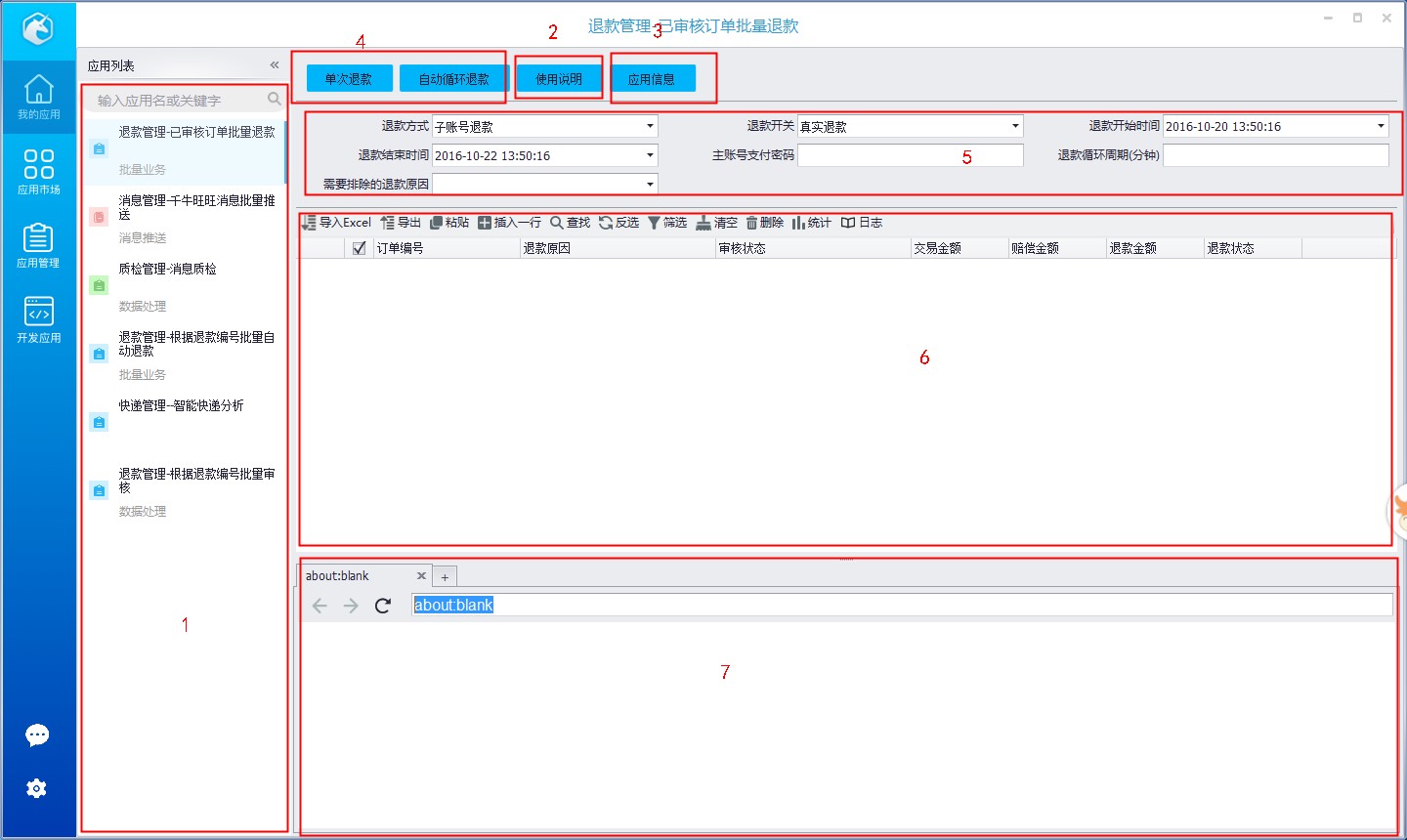
功能介绍:
1、展示我已订购应用
2、查看使用说明
建议运行应用前先阅读,开发者一般会将详细的使用情况在其中说明。
3、应用设置
查看应用开发者、简介的情况,如果对应用有什么不清楚的,可以在这里联系开发者。
这里还有一个重要功能:删除应用,用来取消应用的订购。
4、执行按钮
码栈的所有应用执行都是通过点击蓝色按钮来启动,比如上图中的“开始作图“。
点击蓝色按钮,即开始运行。
若有多个按钮,说明此应用执行是分多步进行,请根据使用说明操作。
5、应用参数
应用参数是应用运行前需要填写的,比如图片处理,那得指定要处理的图片文件路径。
如不清楚填写,点“使用说明“查看,还是不清楚,点”应用设置“联系开发者。
6、应用数据区域
应用运行后,如果涉及对数据的操作,在这个区域可能会有展示。
展示形式是以类似excel表格,有列和行的概念。如下图:

由于这块区域跟以后的使用有很大关系,故重点说明下
举例:有一应用,能够根据物品名称对物品进行分类:如果要求你将物品名称复制到数据列表,程序再读取处理,那么有几种方法呢?
方法一:通过工具按钮“添加数据“

每次点击,只会增加一行,适用于少量的添加操作
注:有关工具按钮,下面会再详细介绍每个按钮的功能
方法二:通过工具按钮“粘贴数据“
在Excel或其它编辑器编辑好之后,复制,再点击‘粘贴数据‘。
方法三:直接Ctrl+V进行粘贴
在Excel或其它编辑器编辑好之后,复制,切到数据区域,Ctrl+V.
方法四:通过工具按钮“导入数据“
目前支持的格式是excel,在excel中编辑到信息后,点击“导入数据“按钮即可。
工具按钮介绍
- 导出数据
导出应用数据列表的数据。 打开网址
若数据区每个单元格是网址,选中它,点击“打开网址“即可在浏览器中打开此网址查找
输入关键字,在数据区域查找,若自动选中要查找的数据行- 反选
数据区域,若选中,点击“反选“后则不选中,否则,相反 - 筛选
针对数据列进行正则匹配 - 清空
将会清空整个数据区域的数据。 - 删除
删除选中的数据行 统计
统计数据区域中选中的与未选中的数据条目。统计结果会显示在执行日志区域。类似:<br/>
- 日志
点击日志后,会展示应用的执行情况,默认是不展示的<br/>
7、码栈自带的浏览器
浏览器用于打开和操作应用需要打开的链接。